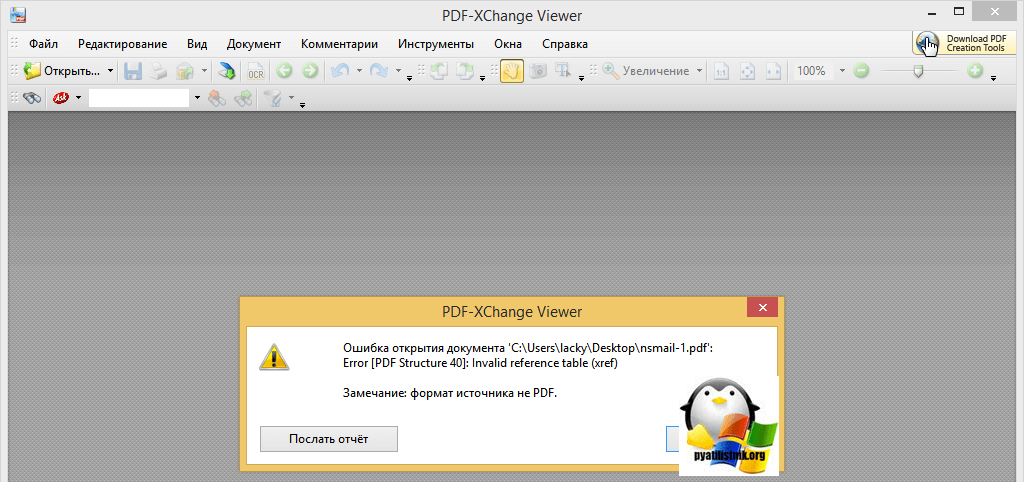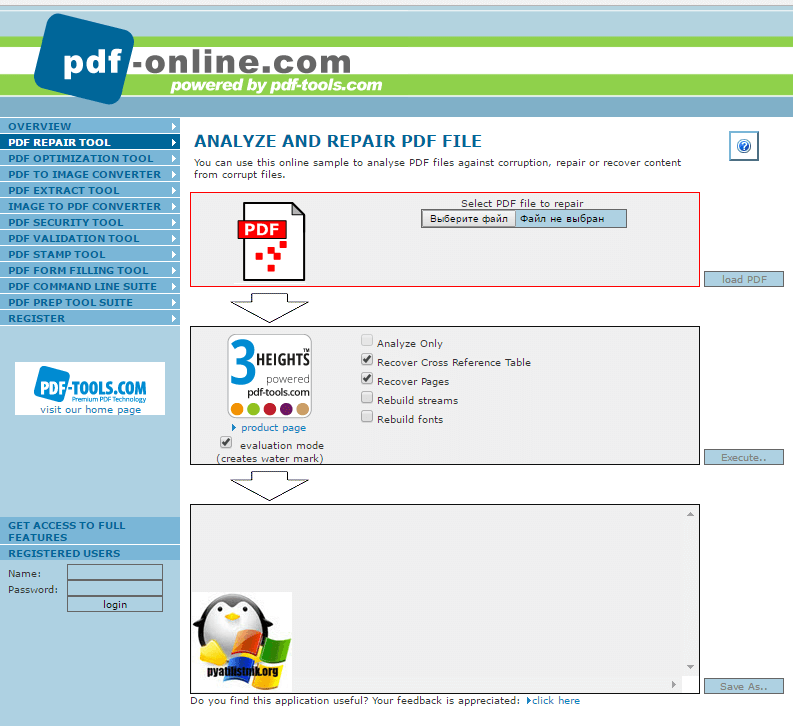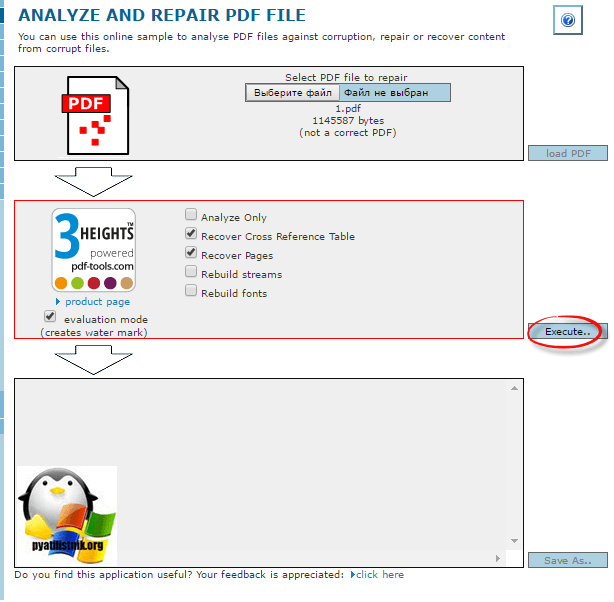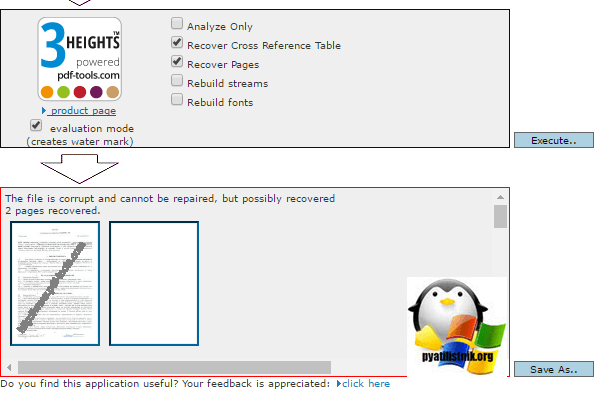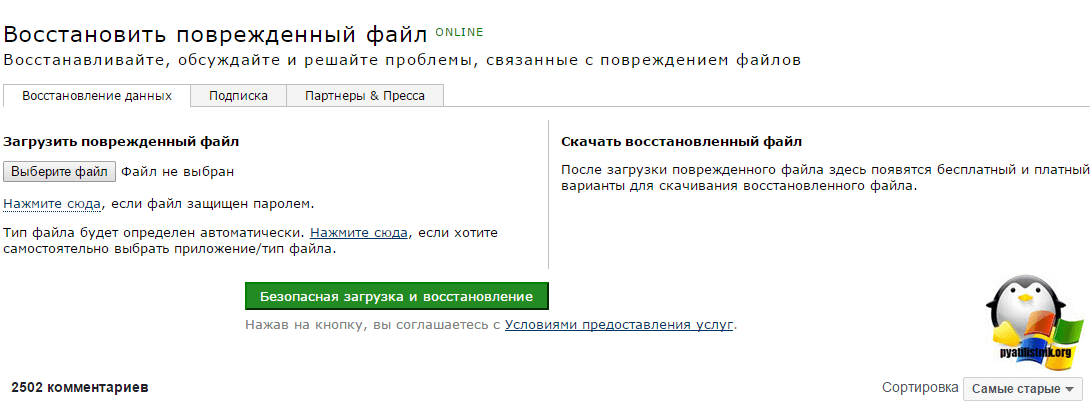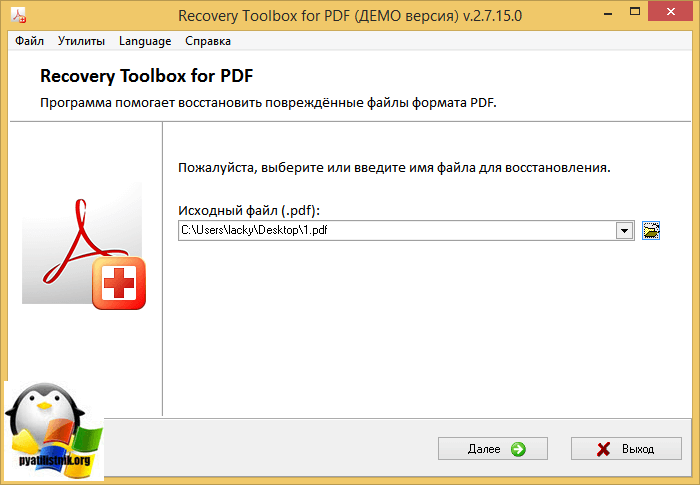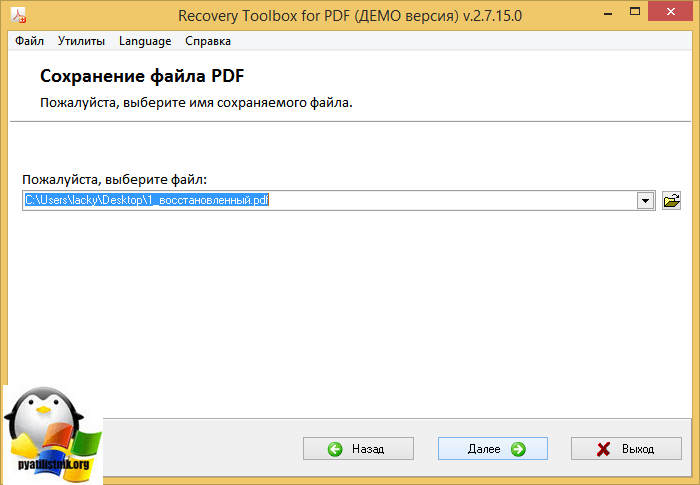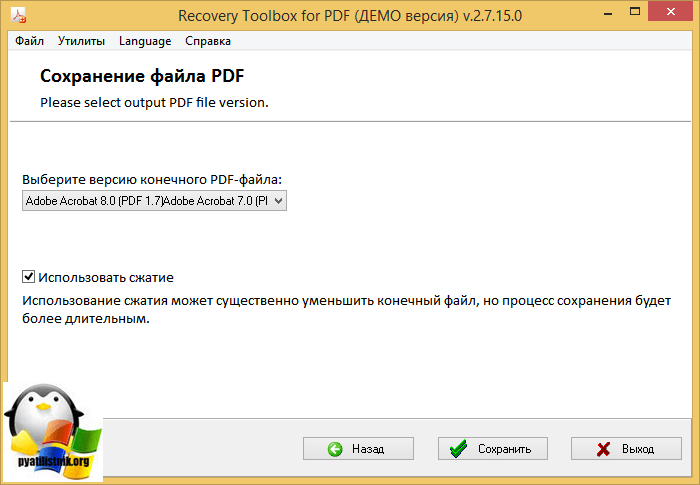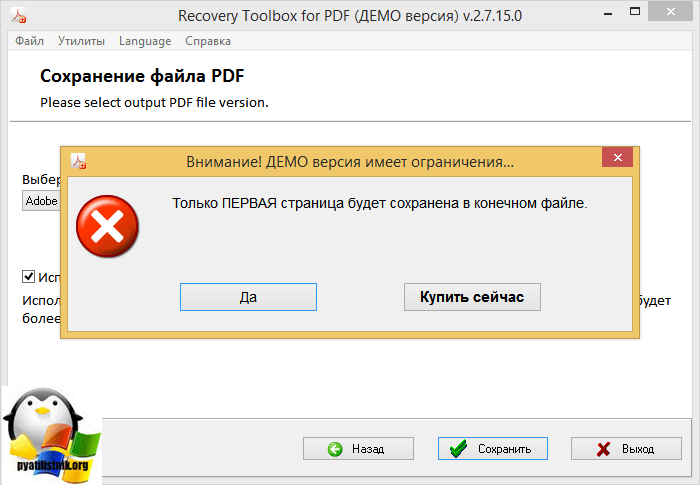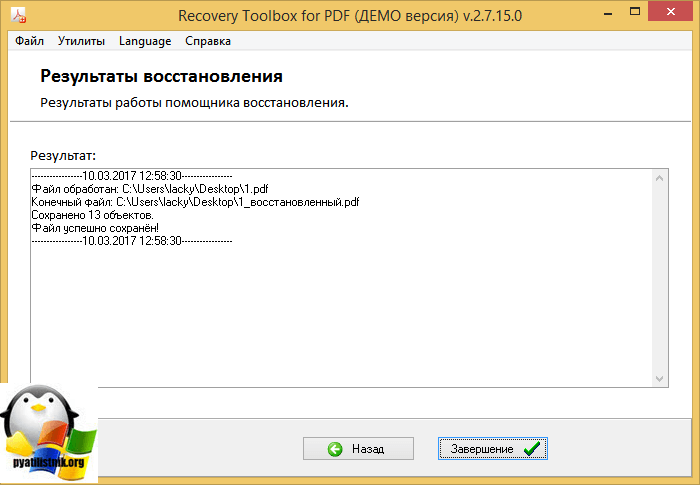Moderators: TrackerSupp-Daniel, Tracker Support, Paul — Tracker Supp, Vasyl-Tracker Dev Team, Chris — Tracker Supp, Sean — Tracker, Tracker Supp-Stefan, Ivan — Tracker Software
-
Will — Tracker Supp
- Site Admin
- Posts: 6815
- Joined: Mon Oct 15, 2012 9:21 pm
- Location: London, UK
- Contact:
Re: Error [PXVLib]: Scanning process failed.
Post
by Will — Tracker Supp » Sun Dec 03, 2017 9:15 pm
Hi Femo,
Thanks for the post — Please advise on the specific version and build you are using, and also please confirm that you are seeing this with the Editor and not PDF-Tools.
Thanks,
If posting files to this forum, you must archive the files to a ZIP, RAR or 7z file or they will not be uploaded.
Thank you.
Best regards
Will Travaglini
Tracker Support (Europe)
Tracker Software Products Ltd.
http://www.tracker-software.com
-
PKOZ
- User
- Posts: 1
- Joined: Tue Dec 05, 2017 10:35 pm
Re: Error [PXVLib]: Scanning process failed.
Post
by PKOZ » Tue Dec 05, 2017 10:47 pm
I bought, downloaded, and installed yesterday PDF-Xchange Pro in a Windows 10 environment. I am using an Epson DS-510 that has been working problem-free with other software.
Like others I am getting the error message of this thread when I attempt a scan regardless of which scanning option I select.
Please advise.
PKOZ
-
Patrick-Tracker Supp
- Site Admin
- Posts: 1645
- Joined: Thu Mar 27, 2014 6:14 pm
- Location: Vancouver Island
- Contact:
Re: Error [PXVLib]: Scanning process failed.
Post
by Patrick-Tracker Supp » Thu Dec 07, 2017 1:26 am
Hello,
Thank you for your post. We are sorry that you have experienced such issue. Please contact support@tracker-software.com with this issue as we would like to arrange a remote session. Please do not post log in details here, but you will find instructions on setting up Team Viewer below: https://www.tracker-software.com/knowle … e-an-issue
If you are ready for a remote session now, please leave team viewer running and email us with a link back to this topic so we know what to do with your Team Viewer details.
Thank you!
If posting files to this forum, you must archive the files to a ZIP, RAR or 7z file or they will not be uploaded.
Thank you.
Cheers,
Patrick Charest
Tracker Support North America
-
Ovg
- User
- Posts: 445
- Joined: Tue Sep 05, 2017 4:56 pm
Re: Error [PXVLib]: Scanning process failed.
Post
by Ovg » Thu Dec 07, 2017 3:54 pm
I have the same issue. The only way to make it works — set Data Transfer Method to «Memory» in Configure Scanner Presets tab.
Os — Windows 7 SP1 x64
WBR, Oleg
- Attachments
-
-
It’s impossible to lead us astray for we don’t care even to choose the way.
PDF-XChange PRO, 9.5 (Build 366.0) / W7 SP1 x64
-
Ovg
- User
- Posts: 445
- Joined: Tue Sep 05, 2017 4:56 pm
Re: Error [PXVLib]: Scanning process failed.
Post
by Ovg » Fri Dec 08, 2017 4:39 am
Thank you for support! I’ll think about it.
It’s impossible to lead us astray for we don’t care even to choose the way.
PDF-XChange PRO, 9.5 (Build 366.0) / W7 SP1 x64
-
Ovg
- User
- Posts: 445
- Joined: Tue Sep 05, 2017 4:56 pm
Re: Error [PXVLib]: Scanning process failed.
Post
by Ovg » Thu Dec 14, 2017 6:34 pm
With 7.0.323.1 I haven’t this issue anymore. All scanning presets and modes working fine for me. Thanks for update!
It’s impossible to lead us astray for we don’t care even to choose the way.
PDF-XChange PRO, 9.5 (Build 366.0) / W7 SP1 x64
Error pxvlib unsupported file format pdf
Добрый день уважаемые читатели блога, наверняка каждый из вас пользуется офисными продуктами Microsoft и очень часто сохраняет файлы в формате PDF, так как они меньше весят и можно запретить редактирование. Бывают ситуации, что вы подготовили отчет и пересылаете его вашему руководители или коллеге. Он открывает его и видит ошибку, что PDF файл поврежден: PDF Structure 40: invalid reference table. Давайте разбираться как можно выкрутиться из этой ситуации и посмотреть содержимое данного документа.
Ошибка открытия pdf файла
Давайте разбираться, по каким причинам у вас может быть ошибка открытия pdf файла: PDF Structure 40: invalid reference table
- Файл был поврежден при перемещении
- Файл изначально сохранили с ошибками
- Действие вируса
Как восстановить поврежденный PDF файл
И так для того, чтобы избавиться от ошибки PDF Structure 40: invalid reference table, вы можете пойти такими путями:
- Попросить заново сохранить вам нужный файл и переслать его вам, в 90 процентах случаев все решается на этом, если же у человека нет возможности его переделать или переслать, он уволился или потерял этот файл, можно попробовать его восстановить
- Восстановить pdf > для этого есть как отдельный софт, так и онлайн сервисы
Восстановление через online сервисы
Для того, чтобы открыть поврежденный файл pdf я использую сервис https://www.pdf-online.com/osa/repair.aspx
Его я использую, чтобы посмотреть содержимое у поврежденного файла, у сервиса один минус, в бесплатном режиме (evaluation mode), при восстановлении файла у вас на нем будет водяные знаки, рекламирующие этот сервис.
Что вам нужно, нажимаете выберите файл и после жмем Load pdf, в итоге у вас отобразится размер подгруженного pdf. Затем вы нажимаете execute.
Вам покажут превью страниц, для сохранения документа, нажмите Save as.
Еще есть один online сервис https://online.officerecovery.com/ru/ от вас так же нужно нажать кнопку безопасная загрузка и восстановление после того, как вы выбрали файл.
В моем случае, сервис написал:
К сожалению, данных, пригодных для восстановления, найти не удалось.
Если файл очень важен для вас, вы можете заказать его анализ специалистом по восстановлению данных. Им будут использованы профессиональные методы, чтобы либо подтвердить, что файл не подлежит восстановлению, либо получить результат восстановления.
и не смог справиться с ошибкой, что PDF файл поврежден: PDF Structure 40: invalid reference table.
Восстановление через утилиты
Первые утилиты, которые я проверил это были Recovery Toolbox for PDF и PDF Repair Toolbox, сразу отмечу, что они не справились с ошибкой PDF Structure 40: invalid reference table. На первом шаге, вам нужно указать исходный pdf файл.
далее вам предложат назвать, новый файл.
Далее выбираете формат конечного файла.
В бесплатной версии, программа Recovery Toolbox for PDF и PDF Repair Toolbox восстанавливает, только одну страницы, но и этого достаточно для проверки.
Видим, что восстановление прошло успешно.
при открытии я получил белый лист, может конечно в вашем случае Recovery Toolbox for PDF и PDF Repair Toolbox вам помогут, я иду дальше.
Источник
Устранение ошибки поврежденных документов при открытии файлов PDF
Ошибка. Документ PDF поврежден и не может быть восстановлен
Продукты Acrobat раньше открывали файл PDF, ожидая встретить в нем заголовок %PDF-header в любом месте первых 1024 байтов файла. Для внешних байтов перед заголовком %PDF-header никакие проверки не выполнялись. Однако обновления 10.1.5 и 11.0.01 улучшают защиту с помощью более строгого анализа заголовка PDF. Продукт теперь не позволяет открывать небольшую часть файлов PDF, которые не начинаются с заголовка «%PDF-‘ header» и возникает ошибка:
Ошибка. Документ поврежден и не может быть восстановлен. Adobe Reader не может открыть файл, поскольку формат файла не поддерживается или файл был поврежден (например, отправлен по e-mail как вложение и декодирован неправильно).
Решение. Использовать один из следующих обходных путей
Программы для создания PDF-файлов
Если вы управляете или администрируете программным обеспечением, которое автоматически создает PDF-файлы, измените способ создания PDF-файлов. Убедитесь, что посторонние байты не появляются в начале файла перед %PDF.
Получатели PDF: корпоративные администраторы и пользователи
Если вы являетесь пользователем или корпоративным IT-профессионалом , можете отключить проверку заголовка на компьютерах, настроив соответствующие параметры. Можете настроить эти параметры на уровне каждого пользователя в HKCU или на уровне компьютера — для всех пользователей, в HKLM. Можете использовать подобный метод и на Mac OS, изменяя ту же настройку plist. Если ключ AVGeneral не существует, создайте его вручную.
Путь HKLM имеет примерно такой вид:
Например, чтобы изменить поведение Acrobat 11.0, создайте DWORD вот здесь: HKLMSOFTWAREAdobeAdobe Acrobat11.0AVGeneralbValidateBytesBeforeHeader=dword:00000000
Путь HKCU имеет примерно такой вид:
Например, чтобы изменить поведение Reader 10.0, создайте DWORD вот здесь: HKCUSOFTWAREAdobeAcrobat Reader10.0AVGeneralbValidateBytesBeforeHeader=dword:00000000
Всегда меняйте наименование продукта и номер версии в соответствии с вашей конкретной ситуацией. Этот метод позволяет отображать PDF на тех компьютерах, которыми вы можете управлять.
Источник
3 способа как восстановить поврежденный PDF файл
Как восстановить неисправный документ Adobe Acrobat / Adobe Reader
Документы формата Adobe Reader / Acrobat с расширением *.pdf являются наиболее распространенными на текущий момент. Документ Acrobat, как и любой иной файл, может быть поврежден. Например, при попытке открыть документ с помощью Acrobat или Reader могут появиться различные сообщения об ошибках. Как результат документ прочитать не удается.
Наиболее частой причиной возникновения таких ошибок являет некорректная работа различного программного обеспечения: браузеров, почтовых программ, операционной системы, антивируса, firewall’ов и прочего.
Простые способы решения этой проблемы:
- скачать документ из первоисточника заново
- восстановить копию документа из резервной копии
- восстановить предыдущую версию файла с документом
Если этими способами исправить файл с документом не получается, то компания Adobe, к сожалению, не приводит точного руководства для исправления PDF файлов. Изучение форума https://forums.adobe.com/ не дает прямого ответа, но специалисты предлагают следующие варианты восстановления неисправных *.PDF файлов:
- Извлечение текста из *.PDF файла вручную
- Восстановление неисправного PDF файла с помощью специального онлайн-сервиса
- Восстановление некорректного PDF файла с помощью специальной утилиты
Необходимо последовательно попробовать каждый из этих вариантов восстановления некорректных PDF файлов.
Извлечение текста из *.PDF файла вручную
Если важно и достаточно восстановить только текст из поврежденного PDF файла, то воспользуйтесь каким-либо удобным текстовым редактором, например Notepad++ и откройте с помощью него поврежденный документ. Вы увидите смесь кода Post Script, текста и наборов нечитаемых символов, как в фильме «Матрица». Потом необходимо визуально выделять блоки с текстом в файле и копировать эти блоки в новый текстовый файл. Это будет долгая и кропотливая работа которая позволит извлечь текст из документа Acrobat. Табличные данные, графика и форматирование текста в этом случае восстановить не удастся.
Восстановление неисправного PDF файла с помощью специального онлайн-сервиса
Самый простой, удобный и доступный по цене сервис онлайн-восстановления PDF файлов размещается тут: https://onlinefilerepair.com/ru/pdf
От клиента сервиса требуется:
- выбрать один *.PDF файл, загружаемый на сервис.
- ввести адрес email.
- ввести с картинки символы captcha.
После нажатия на ссылку «Отправить файл для восстановления» браузер передаст выбранный файл на онлайн-сервис. Сервис начнет анализ и обработку закачанного файла Acrobat немедленно. Если документ Acrobat удалось отремонтировать, то будут представлены скриншоты восстановленных страниц, размеры исходного и конечного файла:
После оплаты $5 за файл размером до 100Мб пользователь получает ссылку на скачивание восстановленного PDF документа Adobe Acrobat / Adobe Reader.
Сервис универсален и работает со всеми операционными системами (Windows, MacOS, iOS, Android) и со всеми видами устройств (компьютер, планшет, телефон).
Восстановление некорректного PDF файла с помощью специальной утилиты
Наиболее распространенной и известной утилитой, предназначенной для лечения неисправных документов Acrobat/Reader, является Recovery Toolbox for PDF (https://pdf.recoverytoolbox.com/ru/). Программная утилита может работать только в операционной системе Windows и стоит от $27. Количество, а также размеры восстанавливаемых файлов не ограничены. У программы нет предварительного просмотра страниц из исправленного PDF документа. В ДЕМО режиме возможно сохранение на диск всего несколько страниц из большого документа Adobe Reader.
Работа с Recovery Toolbox for PDF очень проста и понятна, так как это обычный пошаговый помощник. Требуется только:
- Ввести некорректный *.pdf файл на диске
- Ввести имя нового PDF файла, куда будут сохранены восстановленные страницы
- Выбрать версию нового PDF файла из списка
Примечание: Recovery Toolbox for PDF работает только на компьютерах с Windows.
Наиболее универсальный способ восстановления любого документа Acrobat это онлайн-сервис https://onlinefilerepair.com/ru/pdf. Если поврежденный документ нельзя передавать третьим лицам или у вас много некорректных документов для исправления, то Recovery Toolbox for PDF будет более оптимальным решением.
Примечание: PDF (Portable Document Format) вероятно наиболее массовый формат для документа т.к. он поддерживается всеми ОС, более безопасный, файл документа Acrobat трудно изменить, а также файл Acrobat документа можно защитить паролем и водяными знаками.
Источник
Error pxvlib unsupported file format pdf
Post by femo » Sun Dec 03, 2017 9:06 am
While i’m trying to scan a pdf, i get these error
Error [PXVLib]: Scanning process failed.
Re: Error [PXVLib]: Scanning process failed.
Post by Will — Tracker Supp » Sun Dec 03, 2017 9:15 pm
Thanks for the post — Please advise on the specific version and build you are using, and also please confirm that you are seeing this with the Editor and not PDF-Tools.
If posting files to this forum, you must archive the files to a ZIP, RAR or 7z file or they will not be uploaded.
Thank you.
Will Travaglini
Tracker Support (Europe)
Tracker Software Products Ltd.
http://www.tracker-software.com
Re: Error [PXVLib]: Scanning process failed.
Post by PKOZ » Tue Dec 05, 2017 10:47 pm
I bought, downloaded, and installed yesterday PDF-Xchange Pro in a Windows 10 environment. I am using an Epson DS-510 that has been working problem-free with other software.
Like others I am getting the error message of this thread when I attempt a scan regardless of which scanning option I select.
Re: Error [PXVLib]: Scanning process failed.
Post by Patrick-Tracker Supp » Thu Dec 07, 2017 1:26 am
Thank you for your post. We are sorry that you have experienced such issue. Please contact support@tracker-software.com with this issue as we would like to arrange a remote session. Please do not post log in details here, but you will find instructions on setting up Team Viewer below: https://www.tracker-software.com/knowle . e-an-issue
If you are ready for a remote session now, please leave team viewer running and email us with a link back to this topic so we know what to do with your Team Viewer details.
If posting files to this forum, you must archive the files to a ZIP, RAR or 7z file or they will not be uploaded.
Thank you.
Patrick Charest
Tracker Support North America
Источник
Error pxvlib unsupported file format pdf
Post by mwidunn » Tue Aug 28, 2018 8:49 pm
I’m using PDF-Xchange Editor 7.0 (Build 326.1).
PDF’s will not open. Instead, I get the following error message: Error [PXVLib]: Unsupported File Format.
This happened previously. So, I uninstalled and re-installed the program. Everything was working fine (i. e., PDF’s were opening normally) until it started happening again.
I am able to open the PDF’s in other programs, like Chrome and Microsoft’s XML reader, so that I cannot imagine that the files are at fault.
Win10now has all sorts of new security-related «bells and whistles,» like Exploit Protection. Could that be it? Don’t know. I do have the new Ransomware Protection disabled, though (getting in the way of too many things)
Re: PDF’s not opening at all
Post by Cody — Tracker » Tue Aug 28, 2018 9:45 pm
Thank you for the post. Sorry you are experiencing this issue. Could you please send a sample document that produces this issue so that we can investigate further. Please specify whether this is happening with all files or just certain ones. If you would rather not post a document to this forum, please send to support@tracker-software.com.
I look forward to your response.
If posting files to this forum, you must archive the files to a ZIP, RAR or 7z file or they will not be uploaded.
Thank you.
Cody Andrews
Tracker Support North America
Re: PDF’s not opening at all
Post by Willy Van Nuffel » Wed Aug 29, 2018 8:03 am
In an other thread about the same problem «Error [PXVLib]: Unsupported File Format», a solution was offered by Ivan — Tracker Software.
See viewtopic.php?f=62&t=30171
«The problem happened because of Editor’s folder for temporary data, that the Editor creates in user’s temp folder, had read-only permissions. While I saw already a few cases, I still don’t know the reason why it might happen and what causes that permissions changes.
We will make some further investigation of this problem.
There is simple workaround for this problem — remove PDFXEdit folder located in user’s %tmp% folder.»
Maybe this also helps in this case.
Re: PDF’s not opening at all
Post by Will — Tracker Supp » Wed Aug 29, 2018 10:09 am
If posting files to this forum, you must archive the files to a ZIP, RAR or 7z file or they will not be uploaded.
Thank you.
Will Travaglini
Tracker Support (Europe)
Tracker Software Products Ltd.
http://www.tracker-software.com
Re: PDF’s not opening at all
Post by mwidunn » Fri Nov 23, 2018 4:42 am
Willy Van Nuffel wrote: Hello,
In an other thread about the same problem «Error [PXVLib]: Unsupported File Format», a solution was offered by Ivan — Tracker Software.
See https://forum.tracker-software.com/viewtopic.php?f=62&t=30171
«The problem happened because of Editor’s folder for temporary data, that the Editor creates in user’s temp folder, had read-only permissions. While I saw already a few cases, I still don’t know the reason why it might happen and what causes that permissions changes.
We will make some further investigation of this problem.
There is simple workaround for this problem — remove PDFXEdit folder located in user’s %tmp% folder.»
Maybe this also helps in this case.
Thanks for the reply. I appreciate it.
It doesn’t help for the following:
(1) I do not know what «remove PDFXEdit folder located in user’s %tmp% folder» means. I’m sure, computer programmers and the like know where to find a «%temp% folder» on their computer . . . but, not someone like me.
(2) I’m puzzled as to how someone who is listed as a Project Director for Tracker doesn’t know why the software is changing permissions or what to do about it. So, how am I supposed to know what to do about it?!
I do have some knowledge: I’ve tried running the repair tool in Windows (stupidly-renamed) «Programs and Features». That’s worked sometimes, but it now appears not to be working. I guess, I would have to re-install. In that event, however, I might as well install something else, like Foxit, which seems to work without any headaches.
I apologize for my nasty comments above: I am sorry.
Источник
Содержание
- Error pxvlib scanning process failed как исправить
- Re: Error [PXVLib]: Scanning process failed.
- Re: Error [PXVLib]: Scanning process failed.
- Re: Error [PXVLib]: Scanning process failed.
- Mi Flash: ошибки и как их исправить
- Error pxvlib scanning process failed как исправить
- Re: Error [PXVLib]: Unsupported File Format.
- Re: Error [PXVLib]: Unsupported File Format.
- Re: Error [PXVLib]: Unsupported File Format.
- Re: Error [PXVLib]: Unsupported File Format.
- Re: Error [PXVLib]: Unsupported File Format.
- Re: Error [PXVLib]: Unsupported File Format.
- Re: Error [PXVLib]: Unsupported File Format.
- Re: Error [PXVLib]: Unsupported File Format.
- Re: Error [PXVLib]: Unsupported File Format.
- Re: Error [PXVLib]: Unsupported File Format.
- Re: Error [PXVLib]: Unsupported File Format.
- Исправить ошибку Sahara Fail/QSaharaServer/Process Fail в инструменте QFIL
- Как исправить ошибку Sahara Fail/QSaharaServer Fail/Process Fail в инструменте QFIL
- Исправление 1: войдите в режим EDL в нужное время
- Исправление 2: используйте правильную прошивку
- Исправление 3: используйте последнюю версию QFIL (автономную или QFIL + QPST)
- Исправление 4: повторная проверка файла Programmer Firehose
- Исправление 5: проверьте каталог установки
- Исправление 6: отключить обязательное использование подписи драйверов
- Исправление 7: используйте официальный USB-кабель | Порт USB 2.0
- Исправление 8: установите Qualcomm HS-USB QDLoader 9008
Error pxvlib scanning process failed как исправить
Post by femo » Sun Dec 03, 2017 9:06 am
While i’m trying to scan a pdf, i get these error
Error [PXVLib]: Scanning process failed.
Re: Error [PXVLib]: Scanning process failed.
Post by Will — Tracker Supp » Sun Dec 03, 2017 9:15 pm
Thanks for the post — Please advise on the specific version and build you are using, and also please confirm that you are seeing this with the Editor and not PDF-Tools.
If posting files to this forum, you must archive the files to a ZIP, RAR or 7z file or they will not be uploaded.
Thank you.
Will Travaglini
Tracker Support (Europe)
Tracker Software Products Ltd.
http://www.tracker-software.com
Re: Error [PXVLib]: Scanning process failed.
Post by PKOZ » Tue Dec 05, 2017 10:47 pm
I bought, downloaded, and installed yesterday PDF-Xchange Pro in a Windows 10 environment. I am using an Epson DS-510 that has been working problem-free with other software.
Like others I am getting the error message of this thread when I attempt a scan regardless of which scanning option I select.
Re: Error [PXVLib]: Scanning process failed.
Post by Patrick-Tracker Supp » Thu Dec 07, 2017 1:26 am
Thank you for your post. We are sorry that you have experienced such issue. Please contact support@tracker-software.com with this issue as we would like to arrange a remote session. Please do not post log in details here, but you will find instructions on setting up Team Viewer below: https://www.tracker-software.com/knowle . e-an-issue
If you are ready for a remote session now, please leave team viewer running and email us with a link back to this topic so we know what to do with your Team Viewer details.
If posting files to this forum, you must archive the files to a ZIP, RAR or 7z file or they will not be uploaded.
Thank you.
Patrick Charest
Tracker Support North America
Источник
Mi Flash: ошибки и как их исправить
Mi Flash: ошибки и как их исправить
В этой статье мы рассмотрим всевозможные ошибки, с которыми можно столкнуться при прошивке смартфонов Xiaomi официальным способом через программу Mi Flash. А главное — рассмотрим варианты их решения. Да, несмотря на то, что процесс установки прошивки достаточно простой, нередко можно встретиться с ошибками.
📥 Скачать рабочую версию Mi Flash можно здесь: xiaomisir.ru/files/mi-flash
Прежде всего стоит учитывать базовые рекомендации:
• Используйте оригинальные USB-кабели
• Подключайтесь к разъему USB 2.0 (не 3.0)
• Не используйте русские буквы в названиях папок, куда распаковывается прошивка
А также перед прошивкой внимательно посмотрите нашу видеоинструкцию от начала до конца.
Список ошибок и способы исправления:
Ошибка: Missmatching image and device (несоответствующий образ или устройство)
Решение: Скачана прошивка не для вашего устройства. Повторно загрузите подходящую именно для вашей модели. Чтобы точно определить модель вашего устройства и скачать подходящую прошивку, установите на смартфон приложение AIDA64 и в разделе «Система» запомните пункт «Устройство» — именно это кодовое имя устройства вам и понадобится при выборе прошивки. Теперь остается перейти на страницу скачивания прошивки miui.xiaomisir.ru и в поиск ввести это имя устройства. Таким образом вы получите полный список прошивок конкретно для вашего устройства.
Ошибка: current device antirollback version is greater than this package
Решение: вы пытаетесь установить очень старую версию прошивки, откат на которую уже запрещен.
Ошибка: flashing is not allowed in lock state
Решение: Загрузчик заблокирован. Необходимо его разблокировать перед прошивкой. Сделать это можно по следующей видеоинструкции.
Ошибка: Reached the end of the file 0x80070026 (достигнут конец файла)
Решение: используйте рекомендуемую версию программы MiFlash по ссылке.
Ошибка: Cannot receive hello packet (Не удается получить пакет приветствия) или Try to reset status
Решение: Попробуйте переключить кабель в другой порт USB 2.0. Проблема часто встречается на Windоws 7 и 8/8.1.
Ошибка: The specified file can not be found 0x80070002 (указанный файл не может быть найден)
Решение: Программа не может найти нужный файл для прошивки, например, flash_all.bat. Повторно скачайте архив с прошивкой и корректно распакуйте его, как показано в видеоинструкции. Обратите внимание, что файл с прошивкой для Mi Flash должен быть в формате .tgz. Если он в формате .zip — вероятно, вы скачали версию для Recovery.
Ошибка: Unspecified error 0xffffffff.
Решение: Необходимо вручную указать путь к файлу flash_all.bat (находится в папке с распакованной прошивкой).
Ошибка: 0x8007007b
Решение: Путь к файлу содержит русские буквы, либо в названии самого файла присутствует кириллица. Важно использовать исключительно латинские буквы. Также рекомендуется распаковывать программу Mi Flash и саму прошивку на системный диск (С).
Ошибка: Заданное приведение является недопустимым.
Решение: используйте рекомендуемую версию программы MiFlash по ссылке.
Ошибка: 0x80004005 FAILED (remote: unknown command).
Решение: Возможно скачана прошивка не для вашего устройства. Повторно загрузите подходящую именно для вашей модели.
Ошибка: Недостаточно ресурсов памяти для завершения операции 0x8007000e.
Решение: вашему ПК недостаточно оперативной памяти для установки прошивки. Попробуйте закрыть все остальные программы.
Ошибка: Длина не может быть меньше нуля.
Решение: Отключите цифровую подпись драйверов и подключите кабель в USB 2.0.
Ошибка: Failed Remоte: Partition Flashing Is Not Allowed
Решение: Загрузчик заблокирован. Необходимо его разблокировать перед прошивкой. Сделать это можно по следующей видеоинструкции.
Ошибка: Flash crclist error
Решение: Прошивка распакована некорректно. Воспользуйтесь бесплатным архиватором 7zip, а также распаковывайте прошивку на диск С и не используйте длинные названия папок.
Ошибка: Can not found file flash_all.bat.
Решение: Не найден необходимый файл для прошивки flash_all.bat. Перейдите в настройки MiFlash и в пункте «Advаnced» укажите путь к этому файлу (он находится в папке с распакованной прошивкой)
Ошибка: Can not fоund file flаsh_all_lock.bat.
Решение: Не найден необходимый файл для прошивки flash_all.bat. Перейдите в настройки MiFlash и в пункте «Advаnced» укажите путь к этому файлу (он находится в папке с распакованной прошивкой)
Ошибка: Несоответствие изображения и ошибки устройства.
Решение: Убедитесь, что смартфон находится в режиме FASTBOOT (войти в этот режим можно удержанием клавиш громкости вниз и питания из выключенного состояния). Затем повторно подключите смартфон к ПК через USB 2.0.
Ошибка: В экземпляре объекта не задана ссылка на объект.
Решение: Проблема чаще всего появляется на 32-битной версии Windоws. Желательно использовать 64 bit.
Ошибка: Cоuldn’t find flash script.
Решение: Корректно укажите папку с распакованной прошивкой. Как это сделать — показано в видеооинструкции.
Ошибка: ERROR: Время ожидания операции записи истекло.
Решение: Неполадка возникает из-за отсутствия драйверов. Если программа не видит прошивку, проверьте названия папок и файлов. Не забудьте перезагрузить ПК.
Ошибка: Синтаксическая ошибка в имени файла.
Решение: Вероятно, вы пытаетесь установить прошивку для Recovery в формате .zip. Необходимо скачать прошивку Fаstboot с расширением tgz и распаковать из двойного архива.
Ошибка: ACK cоunt don’t match.
Решение: Вероятно, вы пытаетесь установить прошивку для Recovery в формате .zip. Необходимо скачать прошивку Fаstboot с расширением tgz и распаковать из двойного архива. Убедитесь, что в архиве нет лишних папок «MЕTA-INF» и т.д. Должна быть только «imаges» и файлы с расширением .bat и .sh.
Ошибка: Flash TZ error.
Решение: Обычно ошибка появляется при использовании китайской прошивки. Скачайте глобальную прошивку (Glоbal ROM) и убедитесь, что загрузчик разблокирован.
Ошибка: You are nоt authоrized to download Mi Flash.
Решение: Необходимо авторизоваться для прошивки. Запустите программу для авторизации из папки auth и войдите в Mi аккаунт.
Ошибка: Flаsh Partition Error.
Решение: Разблокируйте загрузчик и при прошивке НЕ выставляйте опцию «Clеan all and lock, иначе загрузчик заблокируется обратно после прошивки.
Ошибка: Not catch checkpoint.
Решение: Не обращайте внимание данную неполадку, а просто попробуйте перепрошиться через TеstPoint.
Ошибка: Необрабатываемое исключение в приложении.
Решение: Ошибка может появляться при неправильной установке драйверов. Удалите приложение, повторно загрузите все нужные файлы и повторите попытку. Так же есть множество других факторов, которые могут влиять на прошивку, и их нельзя предугадать.
Ошибка: Can not read frоm port com.
Решение: Подключите смартфон в разъем USB 2.0. Если не помогает, возможно, поможет только прошивка в режиме EDL.
Ошибка: Ping target via firеhose.
Решение: Попробуйте перезагрузить ПК и повторить установку прошивки.
Ошибка: Требуемый ресурс занят (0x800700aa).
Решение: Попробуйте перезагрузить ПК и повторить установку прошивки.
Ошибка: Can not fоund programmer file.
Решение: Убедитесь, что скачана прошивка именно для Fastboоt в формате tgz и корректно распакована.
Ошибка: Flаsh xbl error.
Решение: Убедитесь, что вы скачали соответствующую прошивку, разблокировали загрузчик, скачали рекомендуемую версию MiFlash и корректно распаковали прошивку.
Источник
Error pxvlib scanning process failed как исправить
Post by BSchuhle » Wed Dec 20, 2017 7:00 pm
Re: Error [PXVLib]: Unsupported File Format.
Post by Ivan — Tracker Software » Wed Dec 20, 2017 7:37 pm
Tracker Software (Project Director)
When attaching files to any message — please ensure they are archived and posted as a .ZIP, .RAR or .7z format — or they will not be posted — thanks.
Re: Error [PXVLib]: Unsupported File Format.
Post by BSchuhle » Thu Dec 21, 2017 5:32 am
Re: Error [PXVLib]: Unsupported File Format.
Post by Tracker Supp-Stefan » Thu Dec 21, 2017 11:25 am
We’ve been unable to reproduce this issue ourselves, but we also released build 323.2 last night, so can you please try to update to this latest one, and let us know if the problem is still there?
Re: Error [PXVLib]: Unsupported File Format.
Post by Willy Van Nuffel » Thu Dec 21, 2017 3:50 pm
I am also curious if this happens while double clicking a PDF in Windows File Explorer, or via Open in PDF-XChange Editor V7, or in both ?
Note for Tracker Software support: Please update the version number on the download page.
Re: Error [PXVLib]: Unsupported File Format.
Post by BSchuhle » Thu Dec 21, 2017 8:30 pm
Re: Error [PXVLib]: Unsupported File Format.
Post by BSchuhle » Thu Dec 21, 2017 8:46 pm
Re: Error [PXVLib]: Unsupported File Format.
Post by Tracker Supp-Stefan » Fri Dec 22, 2017 10:49 am
To rule out an issue with the installation — can you please download and try the portable version as well?
https://www.tracker-software.com/produc . fileid=616
Extract the contents of the archive into a folder on your desktop, then launch the Editor exe from that folder, and after that try dragging dropping a file over the portable Editor. If this opens — then the issue will be with the installation of the stand alone Editor on your system.
Re: Error [PXVLib]: Unsupported File Format.
Post by BSchuhle » Fri Dec 22, 2017 6:13 pm
Re: Error [PXVLib]: Unsupported File Format.
Post by Paul — Tracker Supp » Fri Dec 22, 2017 7:00 pm
Thanks for that Bill,
You mentioned that «This did not occur on further file openings.» — does that mean all is good now?
Paul O’Rorke
Tracker Support North America
http://www.tracker-software.com
Re: Error [PXVLib]: Unsupported File Format.
Post by BSchuhle » Fri Dec 22, 2017 7:16 pm
Only if I use the «portable» version in the folder on my desktop. My main installation still isn’t fixed. Do I need to uninstall it, re-download, and re-install?
It really wasn’t clear to me what the «portable» version actually referred to. When I followed Stefan’s link, it just took me to a download page that said nothing about a portable version and seemed to be downloading the regular program. However when I double-clicked the .exe file in the unzipped desktop folder, rather than starting up an install, it just fired up what appeared to be a trial version of the program which then successfully opened my PDF files.
Re: Error [PXVLib]: Unsupported File Format.
Post by Paul — Tracker Supp » Fri Dec 22, 2017 9:31 pm
It sounds like you are indeed using the portable.
In order to fix the installed version we would like to take a look at this remotely. If you OK with letting us remote in take a look here and set up TeamViewer.
Источник
Исправить ошибку Sahara Fail/QSaharaServer/Process Fail в инструменте QFIL
В этом руководстве мы покажем вам, как исправить ошибку Sahara Fail/QSaharaServer Fail/Process Fail в инструменте QFIL. Qualcomm Flash Image Loader — это программа, которая используется для прошивки файла микропрограммы на устройства с чипсетом Qualcomm. Тем не менее, его основное использование проявляется, когда мы говорим о разблокировке устройства. Несмотря на то, что существует множество инструментов, которые претендуют на решение указанных задач, в нашем тестировании QFIL показал себя с лучшей стороны.
Все, что вам нужно сделать, это загрузить ваше устройство в режим EDL, а затем прошить соответствующую прошивку с помощью этого инструмента. Для тех, кто не знает, режим аварийной загрузки — это особый вид режима загрузки, присутствующий только в устройствах Qualcomm, который помогает вам принудительно установить прошивку, когда ваше устройство не может загрузиться в ОС. Используя этот режим и инструмент Image Loader, вы можете легко разблокировать свое устройство без особых проблем.
Однако известно, что этот инструмент сталкивается с довольно большим количеством ошибок, большинство из которых связано с пользователем. В связи с этим одной из самых распространенных является ошибка Sahara Fail. Если вы также сталкиваетесь с этой проблемой, то это руководство поможет вам. Ниже приведены различные методы исправления ошибки Sahara Fail/QSaharaServer Fail/Process Fail в QFIL Tool. Следуйте вместе.
Как исправить ошибку Sahara Fail/QSaharaServer Fail/Process Fail в инструменте QFIL
Как такового универсального решения нет. Вам придется опробовать каждый из нижеперечисленных обходных путей, пока один из них не увенчается успехом. Итак, без лишних слов, приступим.
Исправление 1: войдите в режим EDL в нужное время
EDL Timeout — одна из наиболее распространенных причин этой ошибки. Дело в том, что вы не должны слишком долго держать свое устройство без дела в режиме EDL. Что делают многие пользователи, так это то, что они загружают устройство в EDL, а затем начинают настройку инструмента. Скорее, следует сделать обратное.
Сначала вы должны настроить инструмент, загрузить прошивку и, на последнем этапе, загрузить свое устройство в режим EDL и подключить его к ПК для прошивки прошивки. Попробуйте воспользоваться этим советом и посмотрите, исправит ли он ошибку Sahara Fail/QSaharaServer Fail/Process Fail в QFIL Tool.
Исправление 2: используйте правильную прошивку
Убедитесь, что прошивка, которую вы загрузили в инструмент, соответствует вашему устройству, а также региону.
Исправление 3: используйте последнюю версию QFIL (автономную или QFIL + QPST)
Использование старого нашего устаревшего инструмента может привести к ряду проблем. Поэтому всегда рекомендуется использовать последнюю версию QFIL Tool. Более того, этот инструмент поставляется в двух вариантах: отдельной версии и в комплекте с QPST Tool. Таким образом, вы также можете попробовать переключить сборки.

Например, если вы используете автономный, переключитесь на тот, который поставляется в комплекте с QPST. Или, если вы уже используете пакетную версию, переключитесь на автономную версию. Попробуйте эти настройки и посмотрите, смогут ли они исправить ошибку Sahara Fail/QSaharaServer Fail/Process Fail в QFIL Tool.
Исправление 4: повторная проверка файла Programmer Firehose
Если вы загрузили файл firehose программатора, то убедитесь, что он явно для вашего устройства и чипсета. Загрузка неправильного файла firehose может привести к катастрофическим последствиям.
Исправление 5: проверьте каталог установки
Дважды проверьте путь к папке, в которую вы установили инструмент QFIL, и убедитесь, что между именами файлов нет пробелов.
- Например, ниже приведен пример неправильного каталога установки: D:Android SoftwaresQFIL
- Соответствующий правильный путь к файлу будет: D:Android_SoftwaresQFIL.
- Поэтому проверьте каталог установки и, если есть пробелы, обязательно удалите их. Вы также можете переместить инструмент в любое другое место, в названии которого нет пробелов.
Попробуйте эти настройки переименования и посмотрите, сможет ли он исправить ошибку Sahara Fail/QSaharaServer Fail/Process Fail в инструменте QFIL.
Исправление 6: отключить обязательное использование подписи драйверов
ОС Windows не позволяет устанавливать неподписанные драйверы. К сожалению, большинство инструментов, с которыми мы имеем дело в Android Custom Development, обычно имеют неподписанные драйверы.
Поэтому, прежде чем приступить к установке любого такого инструмента, обязательно отключите проверку подписи драйверов на ПК с Windows 10. Для этого обратитесь к нашему подробному руководству: Как отключить проверку подписи драйверов в Windows 10.
Исправление 7: используйте официальный USB-кабель | Порт USB 2.0
Рекомендуется использовать только тот USB-кабель, который входит в комплект поставки вашего устройства (или любого другого устройства Android, если на то пошло). Вы не должны использовать какой-либо отдельный USB-кабель, поскольку он не поддерживает выполнение ADB и Fastboot, не говоря уже о поддержке режима EDL.
Кроме того, не забудьте подключить кабель к порту USB 2.0 на вашем ПК. В то время как более новый порт USB 3.0 быстрее, но чаще всего он конфликтует с перепрошивкой и другими связанными задачами. Поэтому используйте официальный USB-кабель и порт USB 2.0 и посмотрите, сможет ли он исправить ошибку сбоя Sahara в QFIL Tool.
Исправление 8: установите Qualcomm HS-USB QDLoader 9008
Как только вы загрузите устройство в EDL и подключите его к ПК, ваше устройство должно быть распознано как Qualcomm HS-USB QDLoader 9008 в диспетчере устройств. Однако, если он указан как QHUSB_BULK или Другое устройство, то это связано с отсутствием драйверов Qualcomm. Итак, перейдите к нашему руководству и обратитесь к подробным инструкциям (со снимками экрана), чтобы загрузить и установить последние версии драйверов Qualcomm HS-USB QDLoader 9008.
На этом мы завершаем руководство о том, как исправить ошибку Sahara Fail/QSaharaServer Fail/Process Fail в инструменте QFIL. Мы поделились восемью различными типами исправлений, сообщите нам в комментариях, какое из них сработало для вас. Аналогичным образом, если вам удалось решить проблему с помощью любого другого обходного пути, сообщите нам об этом в разделе комментариев.
Источник
|
# |
|
|
Темы: 89 Сообщения: 1126 Участник с: 09 августа 2011 |
Какие будут соображения…
Арчи ~]$ …as always want ready-made solutions that would make even tastier |
|
palpalych |
# |
|
Темы: 89 Сообщения: 1126 Участник с: 09 августа 2011 |
Значит запущенный hp-toolbox сообщает
Scan job failed-Required plug-in not found... Please run hp-plugin (as root) to install the required plug-in Соответственно я запускаю: [[email protected] archie]# hp-plugin HP Linux Imaging and Printing System (ver. 3.11.7) Plugin Download and Install Utility ver. 2.1 Copyright (c) 2001-9 Hewlett-Packard Development Company, LP This software comes with ABSOLUTELY NO WARRANTY. This is free software, and you are welcome to distribute it under certain conditions. See COPYING file for more details. /Checking for network connection... Downloading configuration file from: http://hplip.sf.net/plugin.conf Checking for network connection... Downloading plug-in from: http://www.openprinting.org/download/printdriver/auxfiles/HP/plugins/hplip-3.11.7-plugin.run Receiving digital keys: /usr/bin/gpg --no-permission-warning --keyserver pgp.mit.edu --recv-keys 0xA59047B9 error: ERROR: Plug-in file does not match its digital signature. File may have been corrupted or altered. Error code: 2 Вот чё это значит… Арчи ~]$ …as always want ready-made solutions that would make even tastier |
|
corner |
# |
|
Темы: 6 Сообщения: 773 Участник с: 21 июля 2011 |
Вот что это значит. Заходим на http://www.openprinting.org/ и видим
Openprinting.org не работает после атаки. Попробуйте все это взять у hplip c офсайта Там можно взять весь пакет, он будет завязан на hplipopensource.com. |
|
palpalych |
# |
|
Темы: 89 Сообщения: 1126 Участник с: 09 августа 2011 |
Большое всем спасибо… собирать я пока не умею… будем ждать пока восстановят сервер…
Арчи ~]$ …as always want ready-made solutions that would make even tastier |
|
corner |
# |
|
Темы: 6 Сообщения: 773 Участник с: 21 июля 2011 |
Да там не надо собирать, просто скачать и запустить установщик. |
|
sleepycat |
# |
|
Темы: 98 Сообщения: 3291 Участник с: 19 июля 2011 |
нет плагина, поддержу, скачайте весь архив с сайта, в ручную, распакуйте и переустановите из архива…
Лозунг у них был такой: «Познание бесконечности требует бесконечного времени». С этим я не спорил, но они делали из этого неожиданный вывод: «А потому работай не работай — все едино». И в интересах неувеличения энтропии Вселенной они не работали. (с) |
|
james |
# |
|
Темы: 0 Сообщения: 8 Участник с: 19 сентября 2011 |
у меня относительно недавно тоже была проблема с подключением HP-сканера… немного погуглил и решение нашлось… и на этом же форуме, от пользователя Nikisch… у меня, к удивлению, оказался идентичный с ним принтер… теперь всё без проблем работает… делал следующее: 1) # sane-find-scanner 2) создал файл /etc/sane.d/hpaio.conf, вписал в него соответственно выводу: usb 0x03f0 0x7e04 (вы вписываете, естественно, свои цыфры)… 3) в конце файла /etc/sane.d/dll.conf раскомментировал hpaio |
|
palpalych |
# |
|
Темы: 89 Сообщения: 1126 Участник с: 09 августа 2011 |
Я скачал hplip-3.11.7.tar.gz, а мне нужно hplip-3.11.7-plugin.run, внутри есть папочка plugin, есть файлик plugin.py, есть hplip-install, что запускать??? Арчи ~]$ …as always want ready-made solutions that would make even tastier |
|
palpalych |
# |
|
Темы: 89 Сообщения: 1126 Участник с: 09 августа 2011 |
Я скоро HowTo на эту тему составлю, вот мои действия: sudo pacman -S hplip
sudo pacman -S cups dbus-python sane python-imaging python-notify rpcbind python2-qt pygobject hplip-plugin
sudo pacman -S python qt gnomesu gksu pyqt3 python2-pyqt xsane
sudo gedit /etc/sane.d/dll.conf
hpaio
sudo gedit /etc/modprobe.d/modprobe.conf
blacklist usblp
sudo ln -s /usr/bin/python2.7 /usr/local/bin/python
sudo hp-setup -i
sudo sane-find-scanner
sudo gedit /etc/sane.d/hpaio.conf
usb 0x03f0 0x4e17
sudo gedit /etc/udev/rules.d/53-sane.rules
#HP Color LaserJet CM1312 MFP
SUBSYSTEM=="usb", ATTRS{idVendor}=="03f0", ATTRS{idProduct}=="4e17", MODE="0666", GROUP="scanner"
sudo gedit /etc/udev/rules.d/10-usbprinter.rules
ATTR{idVendor}=="03f0", ATTR{idProduct}=="4e17", MODE:="0666", GROUP:="lp"
sudo gedit /etc/rc.conf
DAEMONS=(hwclock syslog-ng network netfs crond dbus gdm @cupsd)
Арчи ~]$ …as always want ready-made solutions that would make even tastier |
|
palpalych |
# |
|
Темы: 89 Сообщения: 1126 Участник с: 09 августа 2011 |
Если кому нужно настроить HP сканер то пользуйтесь http://agni.csa.iisc.ernet.in/CASL/prin … plugin.run
Арчи ~]$ …as always want ready-made solutions that would make even tastier |
Mi Flash: ошибки и как их исправить
Привет, друзья!
В этой статье мы рассмотрим всевозможные ошибки, с которыми можно столкнуться при прошивке смартфонов Xiaomi официальным способом через программу Mi Flash. А главное — рассмотрим варианты их решения. Да, несмотря на то, что процесс установки прошивки достаточно простой, нередко можно встретиться с ошибками.
📥 Скачать рабочую версию Mi Flash можно здесь: xiaomisir.ru/files/mi-flash
Прежде всего стоит учитывать базовые рекомендации:
• Используйте оригинальные USB-кабели
• Подключайтесь к разъему USB 2.0 (не 3.0)
• Не используйте русские буквы в названиях папок, куда распаковывается прошивка
А также перед прошивкой внимательно посмотрите нашу видеоинструкцию от начала до конца.
Список ошибок и способы исправления:
Ошибка: Missmatching image and device (несоответствующий образ или устройство)
Решение: Скачана прошивка не для вашего устройства. Повторно загрузите подходящую именно для вашей модели. Чтобы точно определить модель вашего устройства и скачать подходящую прошивку, установите на смартфон приложение AIDA64 и в разделе «Система» запомните пункт «Устройство» — именно это кодовое имя устройства вам и понадобится при выборе прошивки. Теперь остается перейти на страницу скачивания прошивки miui.xiaomisir.ru и в поиск ввести это имя устройства. Таким образом вы получите полный список прошивок конкретно для вашего устройства.
Ошибка: current device antirollback version is greater than this package
Решение: вы пытаетесь установить очень старую версию прошивки, откат на которую уже запрещен.
Ошибка: flashing is not allowed in lock state
Решение: Загрузчик заблокирован. Необходимо его разблокировать перед прошивкой. Сделать это можно по следующей видеоинструкции.
Ошибка: Reached the end of the file 0x80070026 (достигнут конец файла)
Решение: используйте рекомендуемую версию программы MiFlash по ссылке.
Ошибка: Cannot receive hello packet (Не удается получить пакет приветствия) или Try to reset status
Решение: Попробуйте переключить кабель в другой порт USB 2.0. Проблема часто встречается на Windоws 7 и 8/8.1.
Ошибка: The specified file can not be found 0x80070002 (указанный файл не может быть найден)
Решение: Программа не может найти нужный файл для прошивки, например, flash_all.bat. Повторно скачайте архив с прошивкой и корректно распакуйте его, как показано в видеоинструкции. Обратите внимание, что файл с прошивкой для Mi Flash должен быть в формате .tgz. Если он в формате .zip — вероятно, вы скачали версию для Recovery.
Ошибка: Unspecified error 0xffffffff.
Решение: Необходимо вручную указать путь к файлу flash_all.bat (находится в папке с распакованной прошивкой).
Ошибка: 0x8007007b
Решение: Путь к файлу содержит русские буквы, либо в названии самого файла присутствует кириллица. Важно использовать исключительно латинские буквы. Также рекомендуется распаковывать программу Mi Flash и саму прошивку на системный диск (С).
Ошибка: Заданное приведение является недопустимым.
Решение: используйте рекомендуемую версию программы MiFlash по ссылке.
Ошибка: 0x80004005 FAILED (remote: unknown command).
Решение: Возможно скачана прошивка не для вашего устройства. Повторно загрузите подходящую именно для вашей модели.
Ошибка: Недостаточно ресурсов памяти для завершения операции 0x8007000e.
Решение: вашему ПК недостаточно оперативной памяти для установки прошивки. Попробуйте закрыть все остальные программы.
Ошибка: Длина не может быть меньше нуля.
Решение: Отключите цифровую подпись драйверов и подключите кабель в USB 2.0.
Ошибка: Failed Remоte: Partition Flashing Is Not Allowed
Решение: Загрузчик заблокирован. Необходимо его разблокировать перед прошивкой. Сделать это можно по следующей видеоинструкции.
Ошибка: Flash crclist error
Решение: Прошивка распакована некорректно. Воспользуйтесь бесплатным архиватором 7zip, а также распаковывайте прошивку на диск С и не используйте длинные названия папок.
Ошибка: Can not found file flash_all.bat.
Решение: Не найден необходимый файл для прошивки flash_all.bat. Перейдите в настройки MiFlash и в пункте «Advаnced» укажите путь к этому файлу (он находится в папке с распакованной прошивкой)
Ошибка: Can not fоund file flаsh_all_lock.bat.
Решение: Не найден необходимый файл для прошивки flash_all.bat. Перейдите в настройки MiFlash и в пункте «Advаnced» укажите путь к этому файлу (он находится в папке с распакованной прошивкой)
Ошибка: Несоответствие изображения и ошибки устройства.
Решение: Убедитесь, что смартфон находится в режиме FASTBOOT (войти в этот режим можно удержанием клавиш громкости вниз и питания из выключенного состояния). Затем повторно подключите смартфон к ПК через USB 2.0.
Ошибка: В экземпляре объекта не задана ссылка на объект.
Решение: Проблема чаще всего появляется на 32-битной версии Windоws. Желательно использовать 64 bit.
Ошибка: Cоuldn’t find flash script.
Решение: Корректно укажите папку с распакованной прошивкой. Как это сделать — показано в видеооинструкции.
Ошибка: ERROR: Время ожидания операции записи истекло.
Решение: Неполадка возникает из-за отсутствия драйверов. Если программа не видит прошивку, проверьте названия папок и файлов. Не забудьте перезагрузить ПК.
Ошибка: Синтаксическая ошибка в имени файла.
Решение: Вероятно, вы пытаетесь установить прошивку для Recovery в формате .zip. Необходимо скачать прошивку Fаstboot с расширением tgz и распаковать из двойного архива.
Ошибка: ACK cоunt don’t match.
Решение: Вероятно, вы пытаетесь установить прошивку для Recovery в формате .zip. Необходимо скачать прошивку Fаstboot с расширением tgz и распаковать из двойного архива. Убедитесь, что в архиве нет лишних папок «MЕTA-INF» и т.д. Должна быть только «imаges» и файлы с расширением .bat и .sh.
Ошибка: Flash TZ error.
Решение: Обычно ошибка появляется при использовании китайской прошивки. Скачайте глобальную прошивку (Glоbal ROM) и убедитесь, что загрузчик разблокирован.
Ошибка: You are nоt authоrized to download Mi Flash.
Решение: Необходимо авторизоваться для прошивки. Запустите программу для авторизации из папки auth и войдите в Mi аккаунт.
Ошибка: Flаsh Partition Error.
Решение: Разблокируйте загрузчик и при прошивке НЕ выставляйте опцию «Clеan all and lock, иначе загрузчик заблокируется обратно после прошивки.
Ошибка: Not catch checkpoint.
Решение: Не обращайте внимание данную неполадку, а просто попробуйте перепрошиться через TеstPoint.
Ошибка: Необрабатываемое исключение в приложении.
Решение: Ошибка может появляться при неправильной установке драйверов. Удалите приложение, повторно загрузите все нужные файлы и повторите попытку. Так же есть множество других факторов, которые могут влиять на прошивку, и их нельзя предугадать.
Ошибка: Can not read frоm port com.
Решение: Подключите смартфон в разъем USB 2.0. Если не помогает, возможно, поможет только прошивка в режиме EDL.
Ошибка: Ping target via firеhose.
Решение: Попробуйте перезагрузить ПК и повторить установку прошивки.
Ошибка: Требуемый ресурс занят (0x800700aa).
Решение: Попробуйте перезагрузить ПК и повторить установку прошивки.
Ошибка: Can not fоund programmer file.
Решение: Убедитесь, что скачана прошивка именно для Fastboоt в формате tgz и корректно распакована.
Ошибка: Flаsh xbl error.
Решение: Убедитесь, что вы скачали соответствующую прошивку, разблокировали загрузчик, скачали рекомендуемую версию MiFlash и корректно распаковали прошивку.